数字键盘打不出数字按哪个键?快用这4个方法解锁和恢复!
- 来源: 金舟软件
- 作者:fangxiaoli
- 时间:2025-09-04 11:46:53
 AI摘要
AI摘要
键盘数字键失灵别着急!本文帮你快速排查常见问题:先检查Num Lock键是否开启,再确认键盘连接是否松动。如果还不行,可以更新键盘驱动、关闭系统“鼠标键”等辅助功能。最后还提供了重启电脑、使用屏幕键盘等备用方案。按照从简到繁的顺序操作,大多数键盘问题都能自己解决,省时又省心!
摘要由平台通过智能技术生成日常用电脑时,不少人会遇到键盘打不了字、小键盘数字没反应,或是笔记本数字键失灵的情况,严重影响工作和生活。其实这些问题多有对应排查和解决办法,下面就详细说说如何解决,帮大家快速恢复键盘使用。
一、键盘数字键失灵的常见原因
键盘数字键打不出数字,通常并非键盘彻底损坏,而多是些可快速解决的小问题。常见原因包括:Num Lock 键未开启、键盘驱动程序损坏或过时、系统辅助功能(如鼠标键)设置干扰、键盘连接松动或硬件故障,以及软件冲突。理解这些原因,能帮助我们更高效地排查问题。
二、4种解决方法与操作步骤
方法一:按下Num Lock键解锁
这是最常见也最容易被忽略的解决方案。键盘右侧的小键盘区(NumPad)需要Num Lock(数字锁定)功能开启后才能输入数字。
•操作:找到键盘上的Num Lock键(通常位于小键盘左上角),按一下它。
•确认:观察键盘指示灯区域是否有对应的 Num Lock 指示灯亮起。如果指示灯不亮,可以多按几次尝试。对于笔记本电脑,可能需要按Fn + Num Lock组合键来切换。
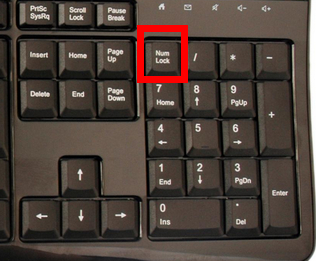
⚠️如果键盘数字键完全无响应,可能是输入法或系统设置问题。尝试按下“Ctrl” + “Shift”组合键切换输入法,这可能恢复正常输入状态。
✅对于笔记本电脑用户,可以尝试按下“Fn” + “F8”键(不同品牌笔记本组合键可能不同)来解键盘锁定。
方法二:检查硬件连接与键盘状态
如果按键无效,接着检查物理连接。
有线键盘:将USB接头重新插拔一次,或尝试插入电脑另一个USB接口,以排除接口老化或接触不良的问题。
无线键盘:首先检查电池电量并更换电池。确保无线接收器已正确插入电脑,并尝试重新配对连接。
键盘测试:将键盘连接到另一台电脑上测试,如果同样失灵,则很可能是键盘本身硬件故障,可能需要清洁或更换。
方法三:使用“金舟驱动大师”更新驱动
驱动程序是硬件和系统之间的桥梁,驱动损坏或过时会导致各种异常问题。金舟驱动大师是一款专业的驱动管理软件,能自动检测并修复驱动问题,非常适合小白用户。
▶功能亮点:
✅一键扫描:快速检测电脑中所有硬件驱动状态。
✅智能匹配:自动匹配最新、最合适的官方驱动程序。
✅一键修复:只需点击一下,即可自动下载并安装所需驱动。
▶使用步骤:
第1步:访问官网下载并安装金舟驱动大师。
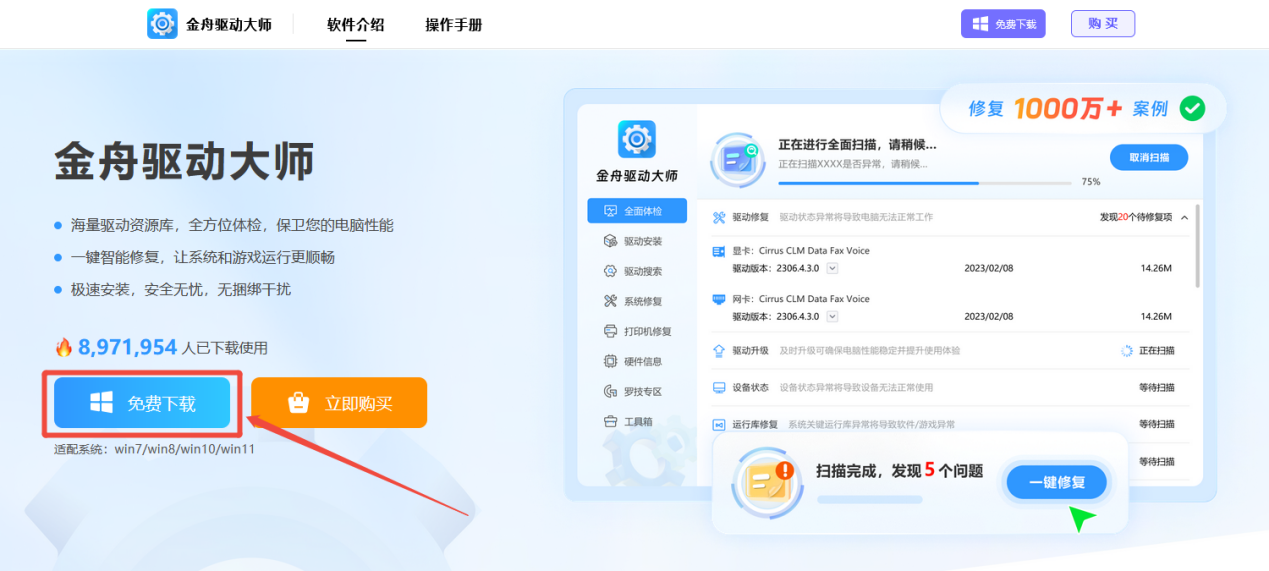
第2步:打开软件,点击主界面上的“立即扫描”按钮,软件会自动分析电脑中的所有驱动程序。
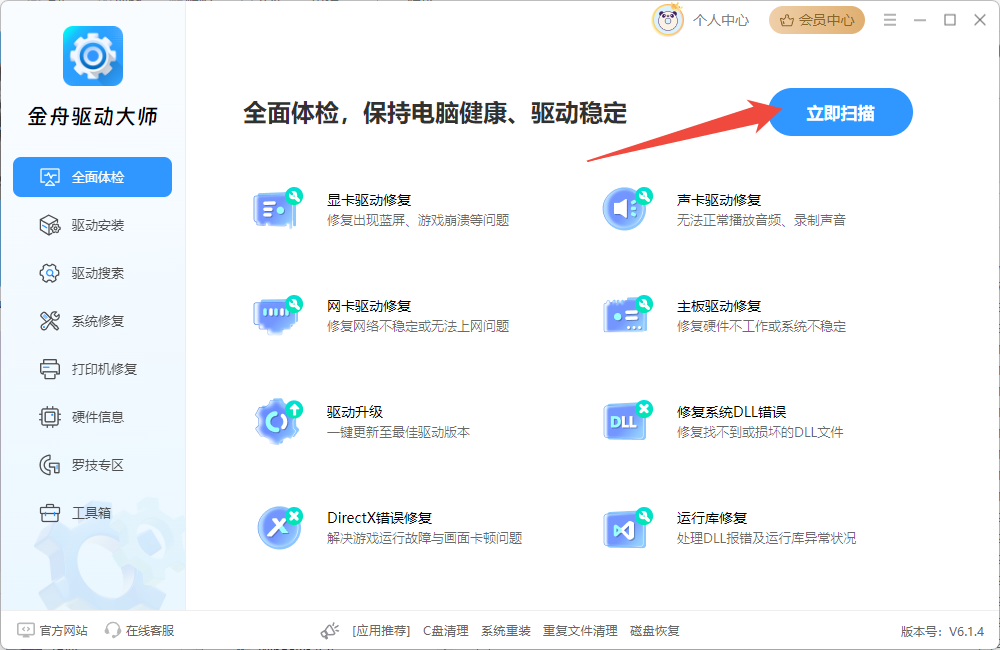
第3步:如果在驱动升级列表里有键盘或USB相关驱动,可点击旁边的“升级驱动”按钮,软件会自动下载并升级驱动;也可点击“一键修复”进行批量升级,同步修复系统相关异常项。
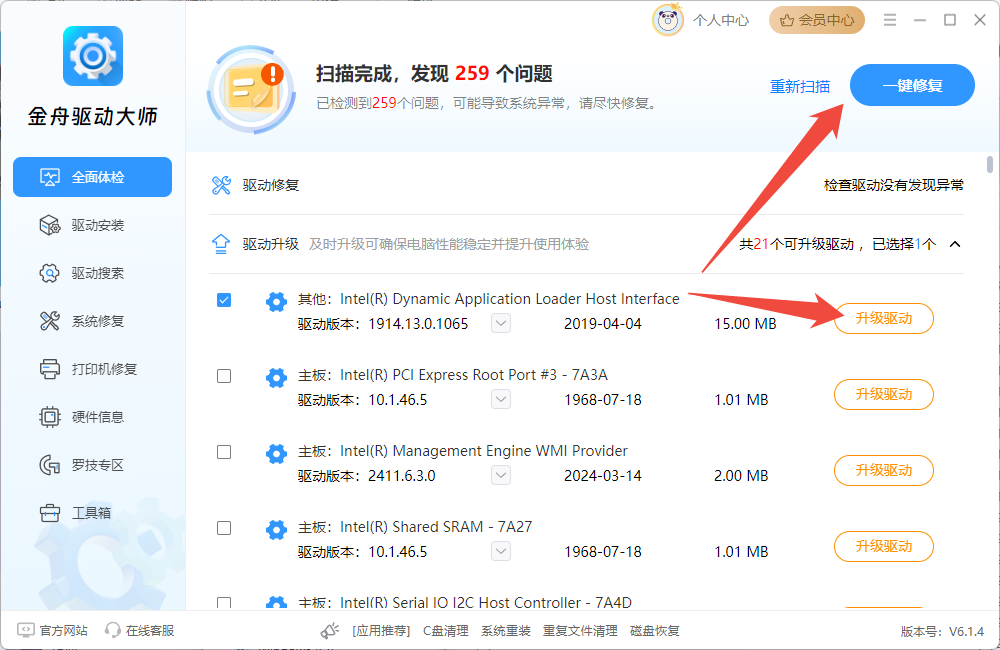
第4步:等待驱动下载和安装完成。根据提示重启电脑,然后检查数字键盘是否恢复正常。
方法四:调整系统设置与禁用辅助功能
系统的某些辅助功能可能会占用数字键盘。
▶关闭“鼠标键”功能:
1.在Windows搜索框输入“轻松使用”设置并进入。
2.选择“使鼠标更易于使用”选项卡。
3.检查“使用数字键盘在屏幕上移动鼠标”选项,确保它是关闭状态。如果此功能开启,小键盘将用于控制鼠标光标而非输入数字。
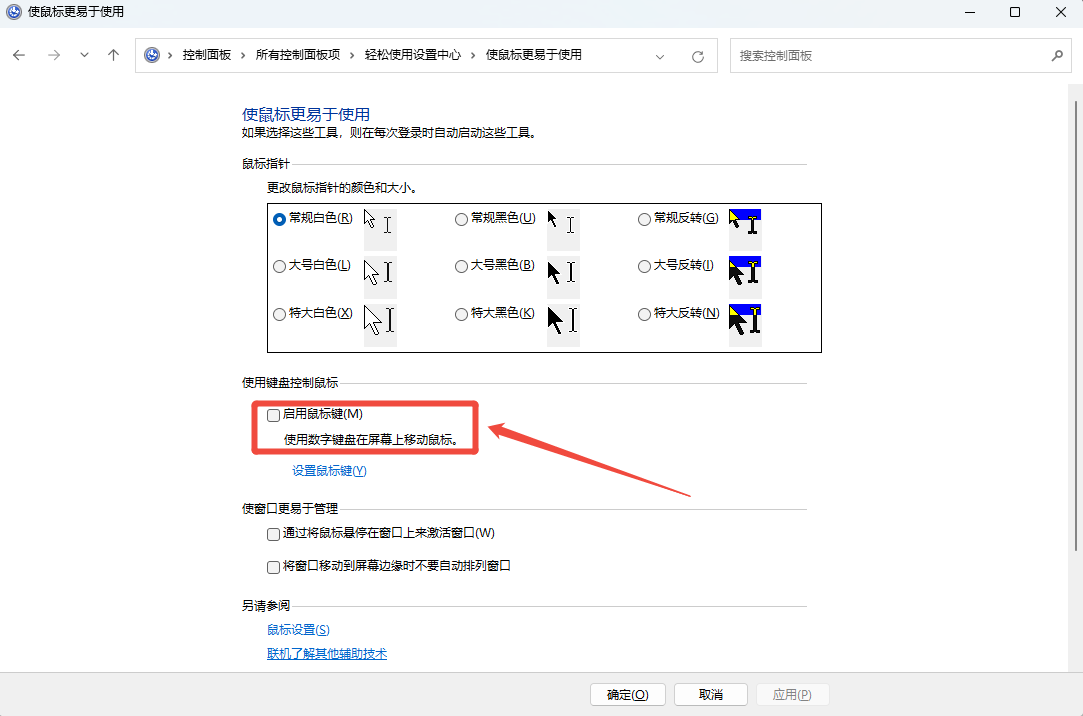
▶检查“筛选键”或“粘滞键”:
1.同样在“轻松使用”设置中,选择“使键盘更易于使用”选项卡。
2.确保“筛选键”和“粘滞键”功能均为关闭状态。
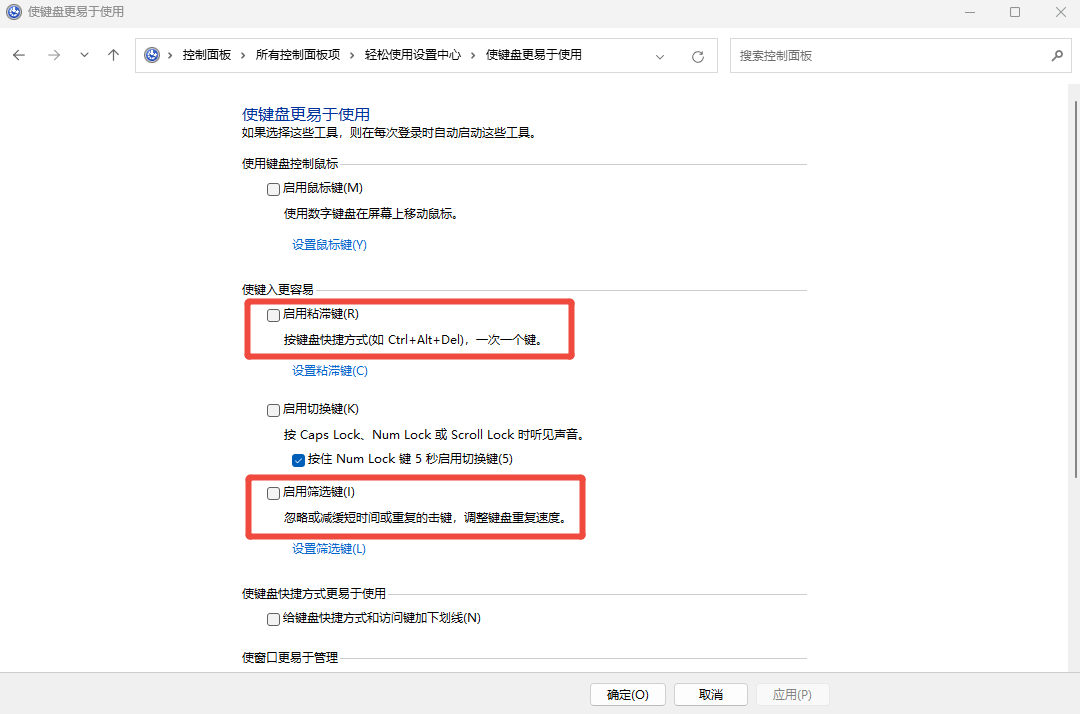
方法五:其他解决方案
如果以上方法均无效,你还可以尝试:
1️⃣重启电脑:清除临时软件故障和内存错误,这是解决许多莫名问题的万金油方法。
2️⃣使用屏幕键盘:作为临时替代方案。在Windows搜索框输入“屏幕键盘”并打开,即可用鼠标点击输入数字。
3️⃣系统还原:如果问题是近期才出现,可以尝试将系统还原到之前一个正常的还原点。
▶总结与建议
键盘数字键失灵时,不要慌张,遵循从软到硬、从简到繁的排查顺序:
1️⃣先按 Num Lock键,这是最快、最可能的解决方案。
2️⃣接着检查键盘物理连接和电源(针对无线键盘)。
3️⃣使用金舟驱动大师这类工具检查并修复驱动问题,能省去手动查找的麻烦。
4️⃣然后排查系统辅助功能设置(如鼠标键)。
5️⃣最后考虑硬件故障的可能性,并寻求专业维修或更换键盘。
三、常见问题(FAQ)
Q1:笔记本键盘右侧的数字键按了没反应,怎么办?
A:大多数笔记本电脑的右侧键盘区域是“复合功能”的,需要通过Fn + Num Lock 组合键来切换数字输入模式。找到Num Lock键(它可能和某个字母键或功能键共享),按住Fn键再按它,尝试切换状态。
Q2:数字间隔变大,如何用键盘恢复?
A:数字间隔变大通常是由于输入法或字体设置问题造成的,与键盘本身无关。可以检查文档编辑软件中的字间距设置,或切换输入法试试。这种情况不是键盘硬件问题,不需要使用键盘恢复操作。
Q3:所有方法都试了,数字键还是失灵,但其他键正常,是什么问题?
A:如果所有软件方法都已尝试且键盘在其他电脑上同样失灵,则很可能是键盘硬件本身出现了故障,例如小键盘区域的电路板局部损坏、排线接触不良或进液腐蚀等。建议联系专业维修或直接更换新键盘。
Q4:键盘进水后数字键失灵了,该怎么办?
A:立即断电并倒置键盘,防止水进一步渗透。然后彻底晾干(最好用冷风吹风机的低档风或干燥剂),切勿在未干透前通电测试。如果干燥后仍失灵,则内部电路可能已受损,需要专业清洁或维修。
Q5:为什么按了Num Lock键后指示灯亮,但还是无法输入数字?
A:这可能是因为系统启用了“鼠标键”功能。前往“设置”->“轻松使用”->“鼠标”,关闭“使用数字小键盘移动鼠标”的选项即可。也可能是由于驱动问题导致的,可以尝试更新或重新安装键盘驱动。
文章小结
如果以上方法均不能解决您的问题,很可能您的键盘出现了硬件故障。可以考虑更换新键盘,对于笔记本用户,则建议联系专业维修人员进行检查和修复。多数键盘数字键失灵问题都能通过简单操作解决。定期更新驱动、正确使用键盘锁定键,能有效减少数字键失灵的情况发生。更多电脑系统相关问题,可前往金舟软件官网了解!
推荐阅读
温馨提示:本文由金舟软件网站编辑出品转载请注明出处,违者必究(部分内容来源于网络,经作者整理后发布,如有侵权,请立刻联系我们处理)
 已复制链接~
已复制链接~





























































































































 官方正版
官方正版











